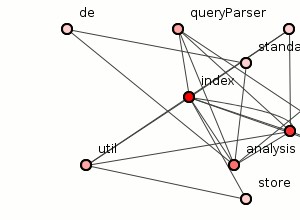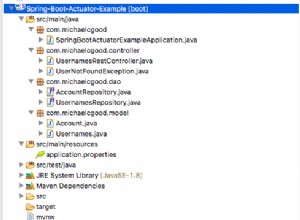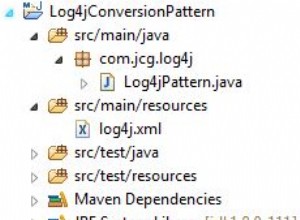Log4j skriver til forskellige logfiler Eksempel
Logning er en kritisk funktion i enhver applikation. I denne vejledning vil jeg vise dig, hvordan du konfigurerer Log4j at skrive logfiler til flere filer baseret på kategorien. For at opnå dette i vores selvstudie ville vi bruge LevelRangeFilter .
1. Introduktion
Udskrivning af beskeder til konsollen er en integreret del af udviklingstesten og fejlretningen af et Java-program. Hvis udviklere arbejder på en serversideapplikation, hvor de ikke kan se, hvad der foregår inde på serveren, så er deres eneste synlighedsværktøj en log fil.
Uden logfiler kan udviklere ikke foretage nogen fejlfinding eller se, hvad der foregår inde i applikationen. Selvom Java har ret praktisk System.out.println() metoder til at udskrive noget på konsollen, som også kan omdirigeres til logfilen, men ikke tilstrækkeligt til en virkelig Java-applikation.
Hvis udviklere kører et Java-program i Linux- eller Unix-baserede systemer, Log4j eller SLF4j eller en hvilken som helst anden logningsramme tilbyder mange flere funktioner, fleksibilitet og forbedring af meddelelseskvalitet, hvilket ikke er muligt ved hjælp af System.out.println() udsagn.
1.1 Hvad er Log4j?
Log4j er en enkel, fleksibel og hurtig Java-baseret logningsramme. Det er trådsikkert og understøtter internationalisering. Vi har hovedsageligt 3 komponenter at arbejde med Log4j :
- Logger :Den bruges til at logge meddelelserne
- Tillæg :Det bruges til at publicere logningsoplysningerne til destinationen som fil, database, konsol osv.
- Layout :Det bruges til at formatere logningsoplysninger i forskellige stilarter
1.1.1 Log4j Logger Class
Logger klasse giver metoderne til logningsprocessen. Vi kan bruge LogManager.getLogger() metode til at hente Logger objekt. Syntaksen er angivet nedenfor:
static Logger log = LogManager.getLogger(YourClassName.class);
Logger klasse har 5 forskellige logningsmetoder, som bruges til at udskrive status for en applikation:
| Beskrivelse | Metodesyntaks | |
|---|---|---|
| debug(Objektmeddelelse) | Det bruges til at udskrive meddelelsen med niveauet org.apache.logging.log4j.Level.DEBUG . Det er det laveste begrænsede logningsniveau. | public void debug(Object message) |
| info(Objektmeddelelse) | Det bruges til at udskrive meddelelsen med niveauet org.apache.logging.log4j.Level.INFO . Det er mere begrænset end DEBUG-logningsniveauet, og udviklere bør logge meddelelser, som er til et informativt formål. | public void info(Object message) |
| advarsel(Objektmeddelelse) | Det bruges til at udskrive meddelelsen med niveauet org.apache.logging.log4j.Level.WARN . Det er mere begrænset end INFO-logningsniveauet og bruges til at logge advarslen af meddelelser, dvs. forbindelsen mistet mellem klient og server, mistet databaseforbindelse osv. | public void warn(Object message) |
| fejl(Objektmeddelelse) | Det bruges til at udskrive meddelelsen med niveauet org.apache.logging.log4j.Level.ERROR . Det er mere begrænset end WARN-logningsniveauet og bruges til at logge fejl og undtagelser. | public void error(Object message) |
| fatal(Objektmeddelelse) | Det bruges til at udskrive meddelelsen med niveauet org.apache.logging.log4j.Level.FATAL . | public void fatal(Object message) |
| trace(Objektmeddelelse) | Det bruges til at udskrive meddelelsen med niveauet org.apache.logging.log4j.Level.TRACE . | public void trace(Object message) |
For at opsummere er prioritetsniveauet angivet nedenfor.
Trace < Debug < Info < Warn < Error < Fatal
Hvor org.apache.logging.log4j.Level.FATAL har den højeste prioritet og org.apache.logging.log4j.Level.Trace den laveste .
1.1.2 Log4j Appender Interface
Appender er en grænseflade, som primært er ansvarlig for at udskrive logningsmeddelelserne til de forskellige destinationer såsom konsol, filer, sockets, database osv. I Log4j vi har forskellige typer Appender implementeringsklasser. 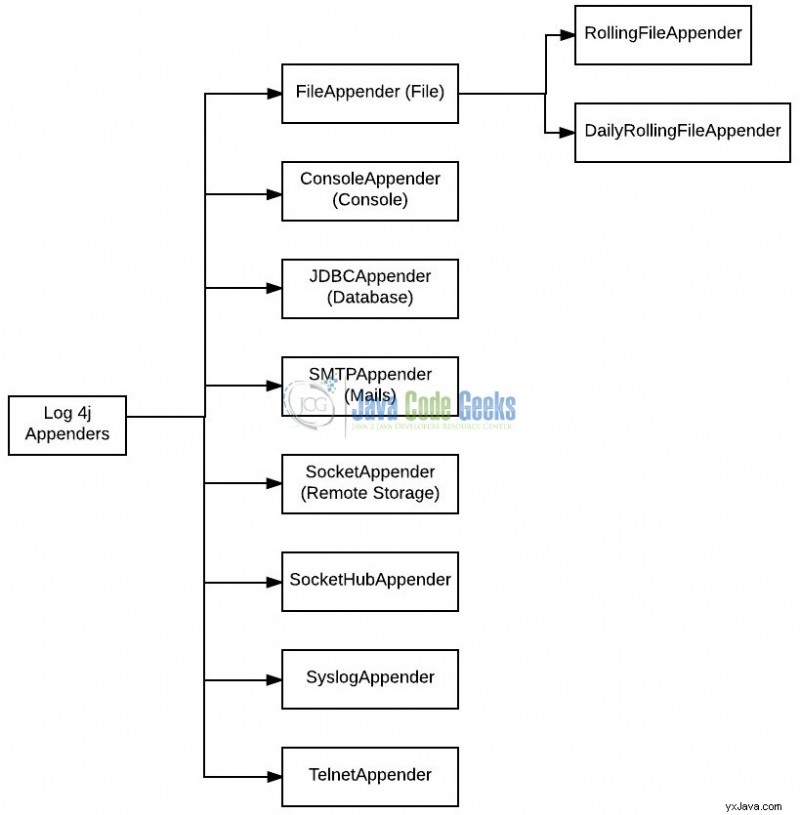
Fig. 1:Log4j-tillæg
1.1.3 Log4j Layout Klasse
Layout komponent angiver det format, som log-sætningerne skrives ind i destinationslageret af Appender . I Log4j vi har forskellige typer Layout implementeringsklasser. 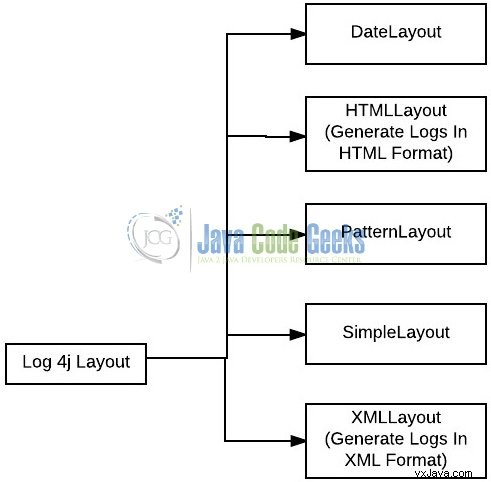
Fig. 2:Log4j Layout
1.2 Hvorfor foretrækker Log4j frem for System.out.println?
Nedenfor er nogle af grundene, som er nok til at forstå begrænsningen ved at bruge System.out.println() :
- Enhver logningsramme inklusive tillader udviklere at logge fejlfindingsoplysninger til et logniveau, der kan bruges som filtreringskriterier, dvs. man kan deaktivere meddelelsen, der tilhører et bestemt logniveau. For eksempel ville udviklere være mere bekymrede for at se
WARNbeskeder endDEBUGbeskeder i produktionsmiljøet - Loggeramme kan producere bedre output og metadata, som hjælper med at fejlfinde og fejlfinde. For f.eks.
Log4jgør det muligt at udskrive formateret output ved at angive et formateringsmønster, dvs. ved at brugePatternLayoutman kan inkludere et tidsstempel, klassenavn osv.
Åbn nu Eclipse Ide, og lad os begynde at bygge applikationen!
2. Log4j skriver til forskellige logfiler Eksempel
Nedenfor er de trin, der er involveret i udviklingen af denne applikation.
2.1 Anvendte værktøjer
Vi bruger Eclipse Kepler SR2, JDK 8 og Log4j Krukke. Når det er sagt, har vi testet koden mod JDK 1.7, og det fungerer godt.
2.2 Projektstruktur
Lad os først gennemgå den endelige projektstruktur, hvis du er i tvivl om, hvor du skal oprette de tilsvarende filer eller mappe senere! 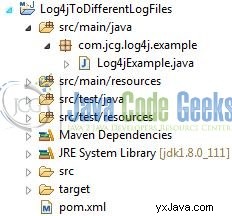
Fig. 3:Ansøgningsprojektstruktur
2.3 Projektoprettelse
Dette afsnit vil demonstrere, hvordan man opretter et Java-baseret Maven-projekt med Eclipse. I Eclipse Ide skal du gå til File -> New -> Maven Project . 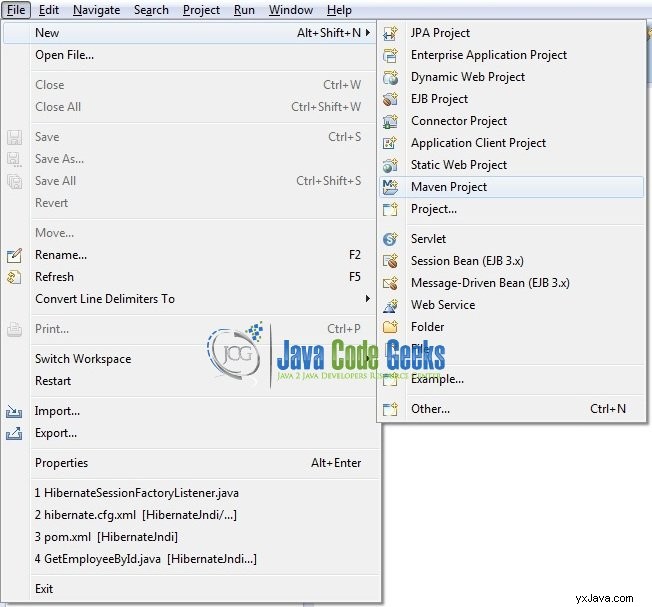
Fig. 4:Opret Maven Project
I vinduet New Maven Project vil det bede dig om at vælge en projektplacering. Som standard vil 'Brug standardarbejdspladsplacering' være valgt. Marker afkrydsningsfeltet 'Opret et simpelt projekt (spring over arketypevalg)', og klik bare på knappen næste for at fortsætte. 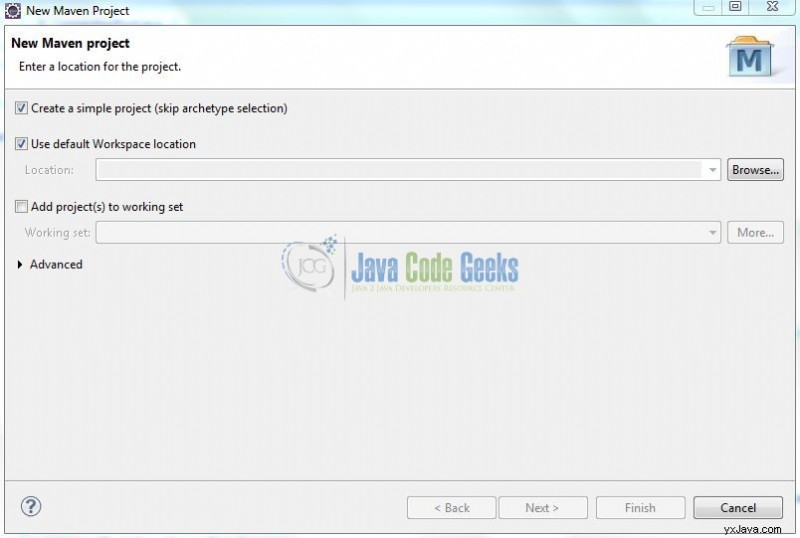
Fig. 5:Projektdetaljer
Den vil bede dig om at 'Indtast gruppen og artefakt-id'et for projektet ’. Vi vil indtaste detaljerne som vist på billedet nedenfor. Versionsnummeret vil som standard være:0.0.1-SNAPSHOT . 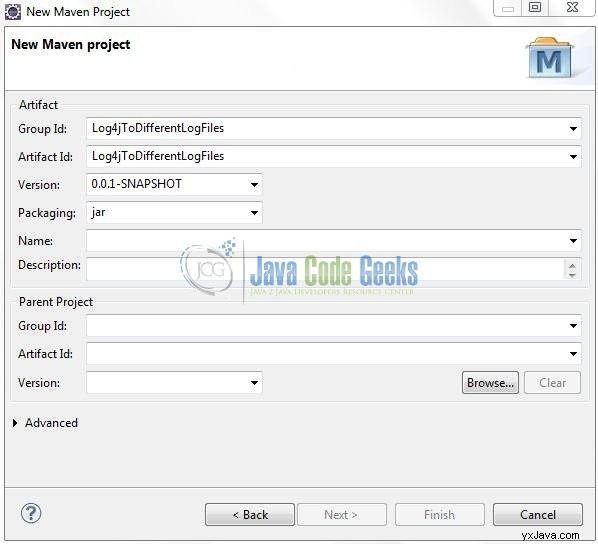
Fig. 6:Arketypeparametre
Klik på afslut og oprettelsen af et maven-projekt vil blive afsluttet. Hvis du observerer, har den downloadet maven-afhængighederne og en pom.xml filen vil blive oprettet. Den vil have følgende kode:
pom.xml
<project xmlns="http://maven.apache.org/POM/4.0.0" xmlns:xsi="http://www.w3.org/2001/XMLSchema-instance" xsi:schemaLocation="http://maven.apache.org/POM/4.0.0 http://maven.apache.org/xsd/maven-4.0.0.xsd"> <modelVersion>4.0.0</modelVersion> <groupId>Log4jToDifferentLogFiles</groupId> <artifactId>Log4jToDifferentLogFiles</artifactId> <version>0.0.1-SNAPSHOT</version> </project>
Vi kan begynde at tilføje de afhængigheder, som udviklere ønsker, såsom Log4j , Junit osv. Lad os begynde at bygge applikationen!
3. Applikationsbygning
Nedenfor er de trin, der er involveret i udviklingen af denne applikation.
3.1 Maven-afhængigheder
I dette eksempel bruger vi den mest stabile Log4j version for at opsætte logningsrammen. Den opdaterede filen vil have følgende kode:
pom.xml
<project xmlns="http://maven.apache.org/POM/4.0.0" xmlns:xsi="http://www.w3.org/2001/XMLSchema-instance"
xsi:schemaLocation="http://maven.apache.org/POM/4.0.0 http://maven.apache.org/xsd/maven-4.0.0.xsd">
<modelVersion>4.0.0</modelVersion>
<groupId>Log4jToDifferentLogFiles</groupId>
<artifactId>Log4jToDifferentLogFiles</artifactId>
<version>0.0.1-SNAPSHOT</version>
<dependencies>
<!-- https://mvnrepository.com/artifact/log4j/log4j -->
<dependency>
<groupId>log4j</groupId>
<artifactId>log4j</artifactId>
<version>1.2.17</version>
</dependency>
</dependencies>
<build>
<finalName>${project.artifactId}</finalName>
</build>
</project>
3.2 Java-klasseoprettelse
Lad os oprette de nødvendige Java-filer. Højreklik på src/main/java mappe, New -> Package . 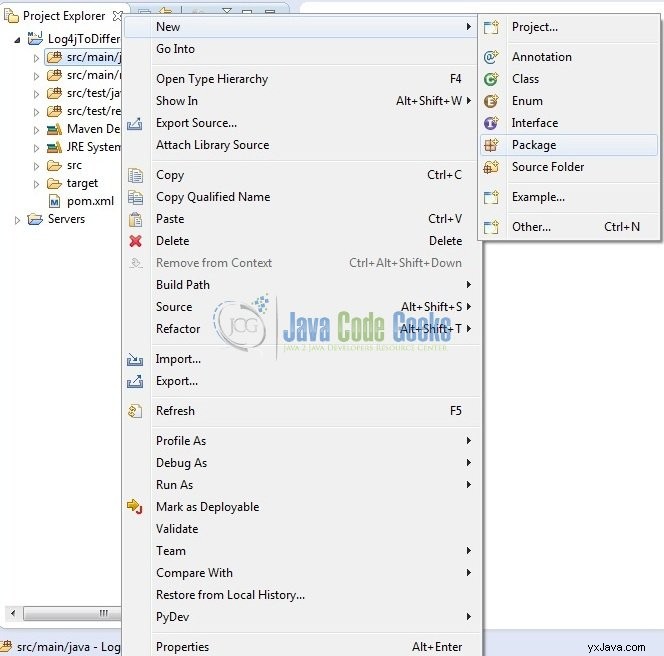
Fig. 7:Java-pakkeoprettelse
Et nyt pop-vindue åbnes, hvor vi indtaster pakkenavnet som:com.jcg.log4j.example . 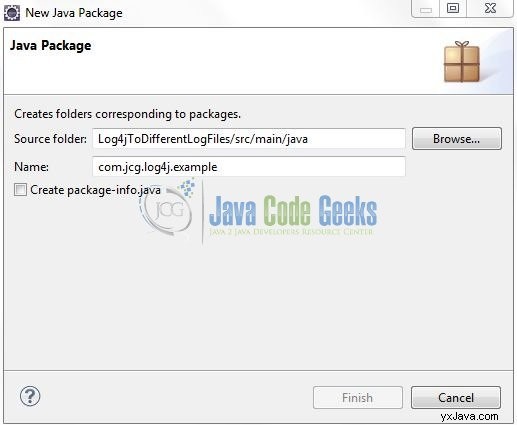
Fig. 8:Java-pakkenavn (com.jcg.log4j.example)
Når pakken er oprettet, skal vi oprette implementeringsklassen. Højreklik på den nyoprettede pakke, New -> Class . 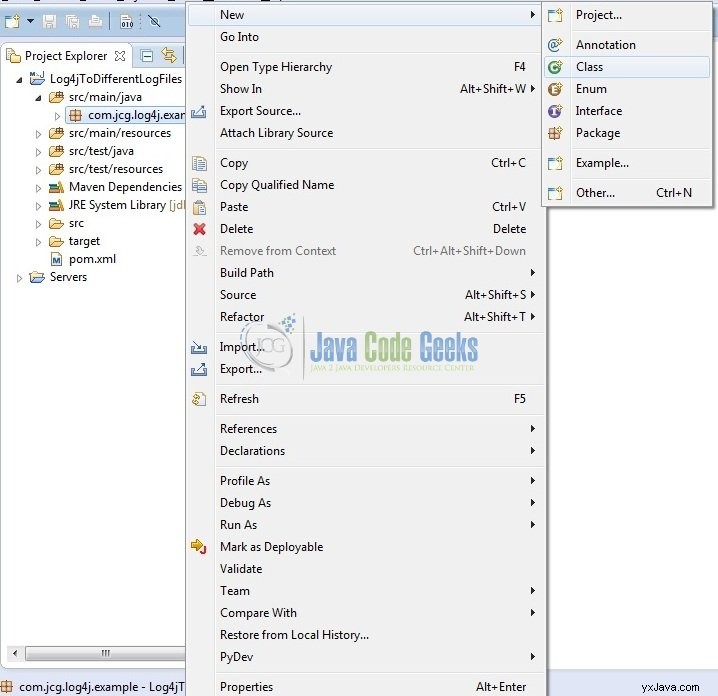
Fig. 9:Java-klasseoprettelse
Et nyt pop-vindue åbnes og indtast filnavnet som:Log4jExample . Implementeringsklassen vil blive oprettet inde i pakken:com.jcg.log4j.example . 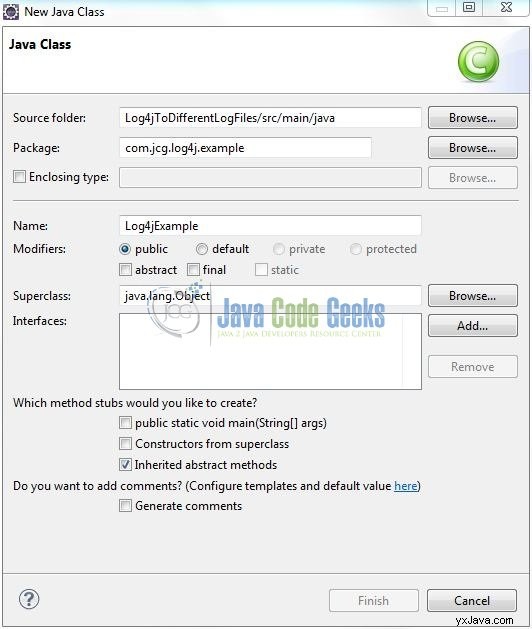
Fig. 10:Java-klasse (Log4jExample.java)
3.2.1 Implementering af hjælpeklasse
Lad os skrive et hurtigt Java-program, der skriver logfilerne i konsollen og derefter i en eksempelfil ved at bruge Log4j konfiguration. Tilføj følgende kode til det:
Log4jExample.java
package com.jcg.log4j.example;
import org.apache.log4j.Logger;
public class Log4jExample {
private static Logger logger = Logger.getLogger(Log4jExample.class);
public static void main(String[] args) {
logger.debug("Log4jExample: A Sample Debug Message");
logger.info("Log4jExample: A Sample Info Message");
logger.warn("Log4jExample: A Sample Warn Message");
logger.error("Log4jExample: A Sample Error Message");
logger.fatal("Log4jExample: A Sample Fatal Message");
}
}
3.3 Log4j-konfigurationsfil
Log4j vil normalt blive konfigureret ved hjælp af en egenskabsfil eller XML fil. Så når logerklæringerne er på plads, kan udviklere nemt kontrollere dem ved hjælp af den eksterne konfigurationsfil uden at ændre kildekoden. log4j.xml filen er en Log4j konfigurationsfil, som holder egenskaber i nøgleværdi-par. Som standard er LogManager leder efter en fil med navnet log4j.xml i CLASSPATH .
For at konfigurere logningsrammerne skal vi implementere en konfigurationsfil, dvs. log4j.xml og sæt den ind i src/main/resources folder. Tilføj følgende kode til det:
log4j.xml
<?xml version="1.0" encoding="UTF-8"?>
<!DOCTYPE log4j:configuration SYSTEM "log4j.dtd">
<log4j:configuration xmlns:log4j="http://jakarta.apache.org/log4j/" debug="true">
<!-- Console Appender -->
<appender name="console" class="org.apache.log4j.ConsoleAppender">
<param name="Target" value="System.out" />
<layout class="org.apache.log4j.PatternLayout">
<param name="ConversionPattern" value="%-5p | %d{yyyy-MM-dd HH:mm:ss} | [%t] %C{2} (%F:%L) - %m%n" />
</layout>
</appender>
<!-- Info Log File Appender -->
<appender name="info-log" class="org.apache.log4j.FileAppender">
<param name="File" value="info.log" />
<layout class="org.apache.log4j.PatternLayout">
<param name="ConversionPattern" value="%-5p | %d{yyyy-MM-dd HH:mm:ss} | [%t] %C{2} (%F:%L) - %m%n" />
</layout>
<filter class="org.apache.log4j.varia.LevelRangeFilter">
<param name="LevelMin" value="debug" />
<param name="LevelMax" value="info" />
<param name="AcceptOnMatch" value="true" />
</filter>
</appender>
<!-- Error Log File Appender -->
<appender name="error-log" class="org.apache.log4j.FileAppender">
<param name="Append" value="false" />
<param name="File" value="error.log" />
<layout class="org.apache.log4j.PatternLayout">
<param name="ConversionPattern" value="%-5p | %d{yyyy-MM-dd HH:mm:ss} | [%t] %C{2} (%F:%L) - %m%n" />
</layout>
<filter class="org.apache.log4j.varia.LevelRangeFilter">
<param name="LevelMin" value="warn" />
<param name="LevelMax" value="fatal" />
<param name="AcceptOnMatch" value="true" />
</filter>
</appender>
<logger name="com.jcg.log4j.example">
<appender-ref ref="info-log" />
<appender-ref ref="error-log" />
</logger>
<root>
<level value="debug" />
<appender-ref ref="console" />
</root>
</log4j:configuration>
4. Kør programmet
For at køre programmet skal du højreklikke på Log4jExample klasse, Run As -> Java Application . Udviklere kan fejlsøge eksemplet og se, hvad der sker efter hvert trin. God fornøjelse! 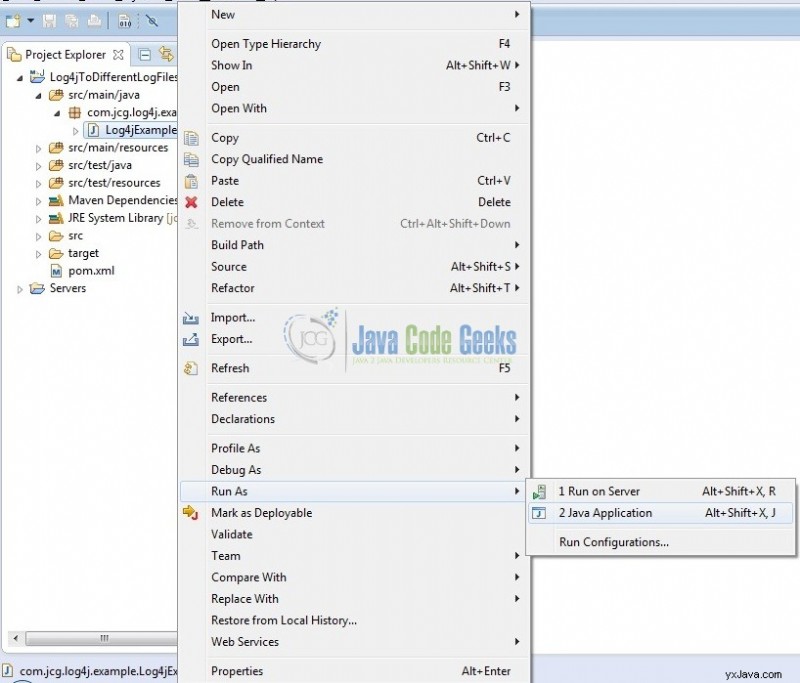
Fig. 11:Kør applikation
5. Projektdemo
Når vi vil udføre eksemplet, er konsoloutputtet og prøven error og info logfiler vil se ud som følger.
Output:Konsol
DEBUG | 2017-11-13 21:02:58 | [main] example.Log4jExample (Log4jExample.java:10) - Log4jExample: A Sample Debug Message INFO | 2017-11-13 21:02:58 | [main] example.Log4jExample (Log4jExample.java:11) - Log4jExample: A Sample Info Message WARN | 2017-11-13 21:02:58 | [main] example.Log4jExample (Log4jExample.java:12) - Log4jExample: A Sample Warn Message ERROR | 2017-11-13 21:02:58 | [main] example.Log4jExample (Log4jExample.java:13) - Log4jExample: A Sample Error Message FATAL | 2017-11-13 21:02:58 | [main] example.Log4jExample (Log4jExample.java:14) - Log4jExample: A Sample Fatal Message
Output:info.log
DEBUG | 2017-11-12 19:35:30 | [main] example.Log4jExample (Log4jExample.java:10) - Log4jExample: A Sample Debug Message INFO | 2017-11-12 19:35:30 | [main] example.Log4jExample (Log4jExample.java:11) - Log4jExample: A Sample Info Message
Output:error.log
WARN | 2017-11-13 21:02:58 | [main] example.Log4jExample (Log4jExample.java:12) - Log4jExample: A Sample Warn Message ERROR | 2017-11-13 21:02:58 | [main] example.Log4jExample (Log4jExample.java:13) - Log4jExample: A Sample Error Message FATAL | 2017-11-13 21:02:58 | [main] example.Log4jExample (Log4jExample.java:14) - Log4jExample: A Sample Fatal Message
Det er alt for dette indlæg. God læring!!
6. Konklusion
Det er alt for at få udviklerne i gang med Log4j eksempel. Vi vil se nærmere på flere funktioner i de næste indlæg. Jeg håber, at denne artikel tjente dig, hvad end du ledte efter. Udviklere kan downloade eksempelapplikationen som et Eclipse-projekt i afsnittet Downloads.
7. Download Eclipse Project
Dette var et eksempel på Log4j Eksempel.log4j logning maven